Rendez votre Windows 11 plus sécurisé avec une clé de sécurité USB
Publié: 2025-05-14Accéder à un PC Windows 11 est si facile pour toute personne disposant d'une broche. Cela pourrait mettre vos données en danger si votre PC est sujet à un accès non autorisé. La modification régulière de la broche ou du mot de passe est une option pour empêcher un accès indésirable. Divulguer sélectivement le mot de passe aux personnes en qui vous avez entièrement confiance est une autre option.
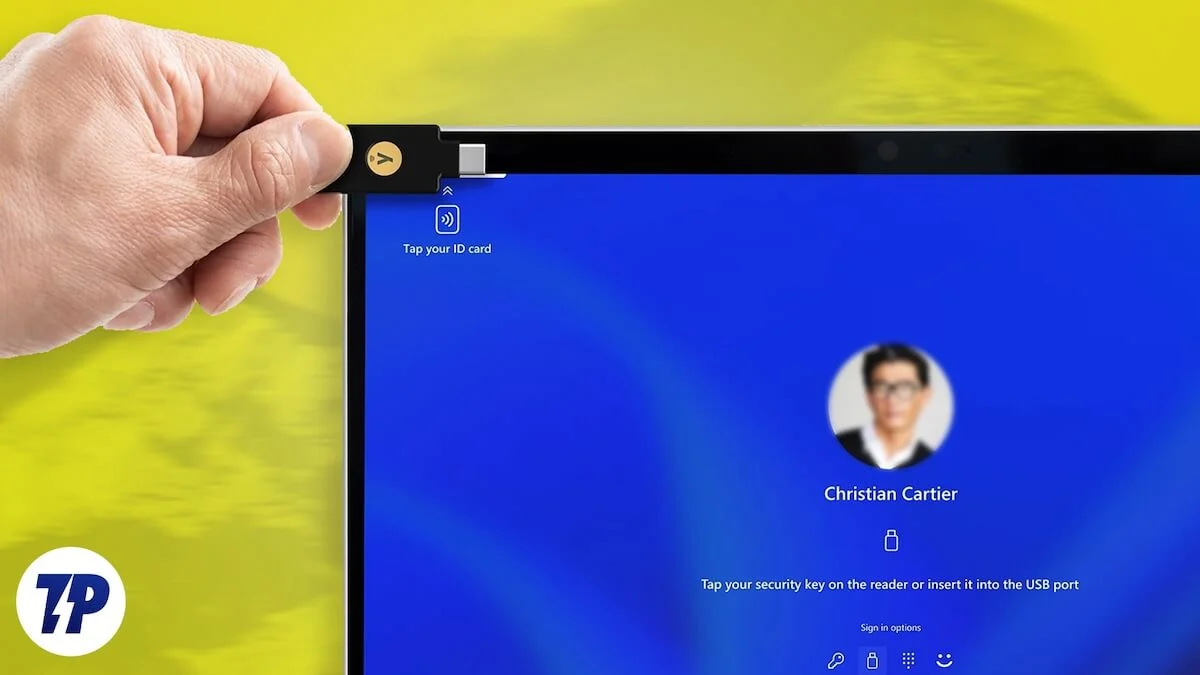
Nous avons de bonnes nouvelles pour vous si vous suivez le même cas. Maintenant, vous pouvez ajouter une couche de sécurité à votre PC Windows avec un lecteur USB. Dans ce guide, nous vous montrons comment créer une clé de sécurité pour votre PC Windows 11 sur un lecteur USB et l'utiliser pour accéder à votre PC.
Table des matières
Avantages de la clé de sécurité USB sur Windows 11
C'est un fait connu que les données jouent un rôle crucial à cette époque. Nous créons de nombreux comptes en ligne où les plateformes nous demandent de sécuriser nos comptes avec une authentification à deux facteurs. Même lorsque les mots de passe sont compromis, la sécurité supplémentaire que nous ajoutons sous la forme de 2FA sécurise les comptes et protège les données.
De même, Windows 11 est sécurisé par une broche ou un mot de passe, que nous avons configuré après l'installation du système d'exploitation. Un PC est généralement considéré comme notre espace personnel où nous stockons beaucoup de données personnelles, y compris des documents, des images, des vidéos et tout ce qui concerne notre vie personnelle.
En plus des données personnelles, nous nous connectons à de nombreux services que nous utilisons, comme les comptes de messagerie, les comptes de médias sociaux, etc. Étant donné que nous pensons que notre PC est exclusif à une utilisation personnelle, la plupart du temps, nous négligeons la connexion des services après les avoir utilisés.
Une broche ou un mot de passe Windows 11 compromis met nos données, ainsi que nos comptes en ligne, à risque. Ici, il en résulte un besoin de sécurité supplémentaire pour accéder au PC. Une clé de sécurité USB aide à protéger le PC. Seuls ceux qui connaissent la broche ou le mot de passe et ont accès à la clé de sécurité USB peuvent accéder au PC.
Un autre avantage important d'une clé de sécurité USB est qu'il reste toujours hors ligne et ne peut jamais être compromis à moins que nous ne perdons le lecteur USB. Pour résumer, il protège le PC, les données et les comptes que nous y utilisons.
Comment créer une clé de sécurité USB sur Windows 11
Il existe deux façons, en utilisant lesquelles vous pouvez créer une clé de sécurité USB sur votre PC Windows 11. Une méthode consiste à utiliser une clé de sécurité physique, et l'autre consiste à utiliser un logiciel tiers pour convertir un lecteur USB existant en une clé de sécurité et l'utiliser pour accéder à Windows 11.
En venant à des clés de sécurité physique, vous pouvez acheter des clés à partir de marques bien connues comme Thetis, Yubico, Abricorn et d'autres marques que vous pourriez rencontrer. Nous avons suggéré quelques clés de sécurité physiques ci-dessous avec la plupart des connexions en tant que méthode d'authentification à deux facteurs. N'importe lequel des éléments suivants peut vous aider à définir une clé de sécurité USB sur Windows 11.
Yubico - yubikey 5c nfc
Yubikey 5C est livré avec les fonctionnalités USB-C et NFC à utiliser comme clé de sécurité pour vos comptes Windows 11 et en ligne. Il est solidement fabriqué aux États-Unis et en Suède avec toutes les caractéristiques pour résister à tout type de falsification et de dommages physiques. Si vous choisissez Yubikey comme clé de sécurité, il est recommandé d'acheter au moins deux pour avoir une sauvegarde au cas où vous perdriez une clé, la seconde est utile pour accéder aux comptes sécurisés.
Acheter yubikey 5c nfc
Abricorn 16 Go Aegis Secure Key
Apricorn Aegis Security Key est une clé USB 3.0 cryptée 256 bits. Il s'agit de l'une des clés de sécurité physiques hautement sécurisées qui ont des modes d'administration et d'utilisateur distincts. Vous pouvez même programmer une défense brute-force sur cette clé.
Acheter l'apricorne Aegis 16 Go
Clé de sécurité thetis pro fido2
La clé de sécurité Thetis Pro Fido 2 est livrée avec des ports USB-A et USB-C ainsi que NFC pour une connectivité facile. Vous pouvez l'utiliser pour obtenir une protection multicouche pour Windows, Mac, Linux et vos comptes en ligne comme Gmail, Facebook, etc. Cette clé de sécurité ne fonctionne qu'avec Windows Enterprise Editions qui prennent en charge l'ID ENTRA. Il s'agit d'une sécurité très fiable en raison de ses caractéristiques de couverture métallique, de sténologie, d'écrasement et de résistance à l'eau.
Acheter thetis pro fido2
Bien que les clés de sécurité physique soient coûteuses, elles offrent une protection ultime à votre PC Windows ainsi qu'à vos comptes en ligne. Si votre budget ne permet pas d'acheter une clé de sécurité, vous pouvez acheter un lecteur USB et le convertir en clé de sécurité. N'oubliez pas qu'ils ne sont pas aussi sûrs que les clés de sécurité physique dédiées.
Idéalement, un lecteur USB d'une marque connue devrait avoir un stockage suffisant pour des utilisations futures. Il est également préférable de sélectionner un lecteur qui prend en charge les dernières technologies USB, telles que USB 3.0 et USB 3.2.

Vous pouvez choisir d'obtenir l'une des ci-dessous et créer une clé de sécurité. Nous avons suggéré un USB avec un port de type C et un autre avec USB 3.0. Vous pouvez les accrocher à votre trousseau ou quelque chose pour ne pas les égarer et perdre l'accès à votre PC. Il est important de sélectionner un lecteur USB à partir d'une marque réputée, car un lecteur moins cher peut échouer à tout moment.
Transcendre 16 Go JetFlash 700 USB 3.1 Drive Flash
SANDISK 32 Go Ultra Dual Drive Go USB Type-C Flash Drive
Lorsque vous avez des clés de sécurité physiques ou un lecteur USB, vous pouvez suivre les processus ci-dessous en fonction de la clé que vous avez. Assurez-vous que vous êtes administrateur ou que vous ayez un accès administrateur à votre PC Windows 11 pour configurer les clés de sécurité USB.
Utilisation de l'application Paramètres et une clé de sécurité physique
La création d'une clé de sécurité Windows 11 à l'aide de l'application Paramètres est le moyen le plus simple qui ne nécessite aucun logiciel tiers. Bien que les options soient limitées par rapport à d'autres programmes, vous pouvez simplement créer une clé de travail et sécuriser votre PC. Tout ce dont vous avez besoin est une clé de sécurité physique pour utiliser cette méthode.
Pour commencer, ouvrez l'application Paramètres sur votre PC à l'aide du raccourci clavier Win + I. Sélectionnez l'onglet Comptes du panneau gauche et accédez aux options de connexion .
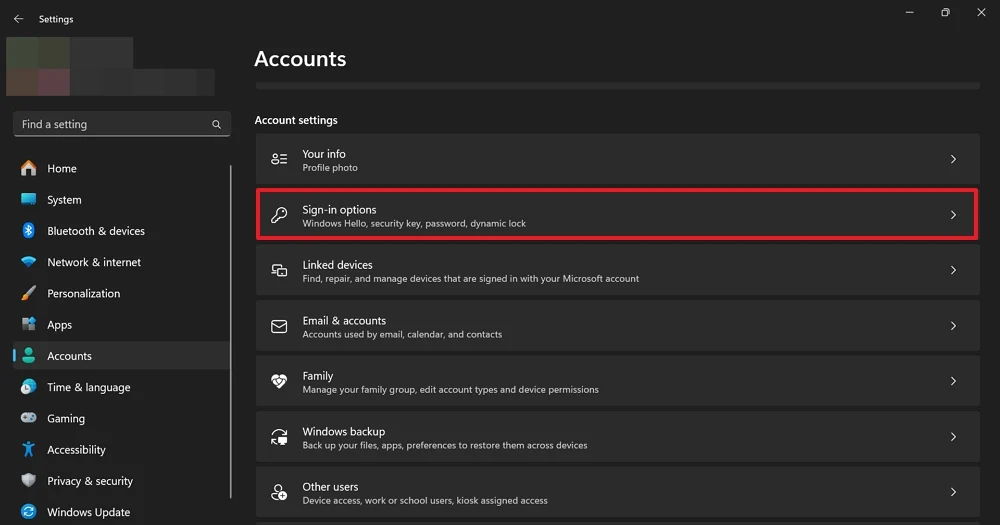
Dans les options de connexion, sous les moyens de vous connecter , cliquez sur la touche de sécurité pour l'agrandir. Ensuite, cliquez sur le bouton Gérer .
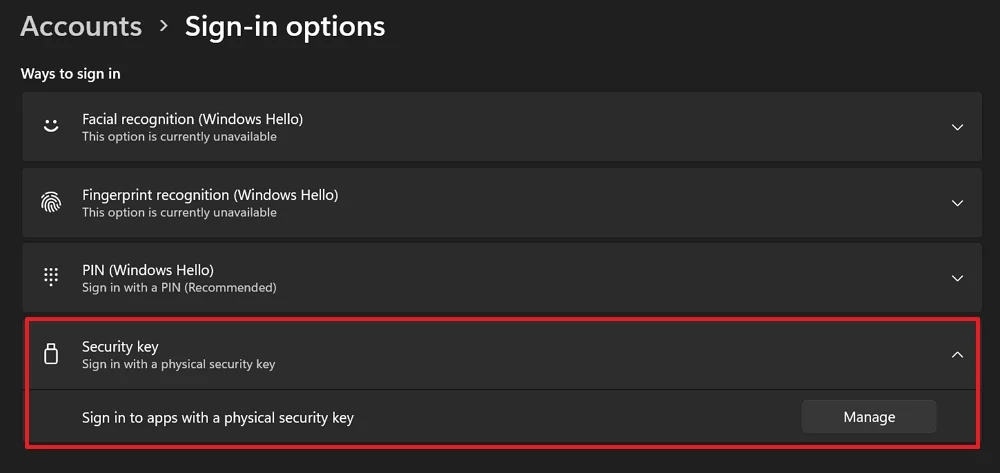
Maintenant, insérez la clé de sécurité physique que vous avez achetée pour procéder à la création de la clé de sécurité.
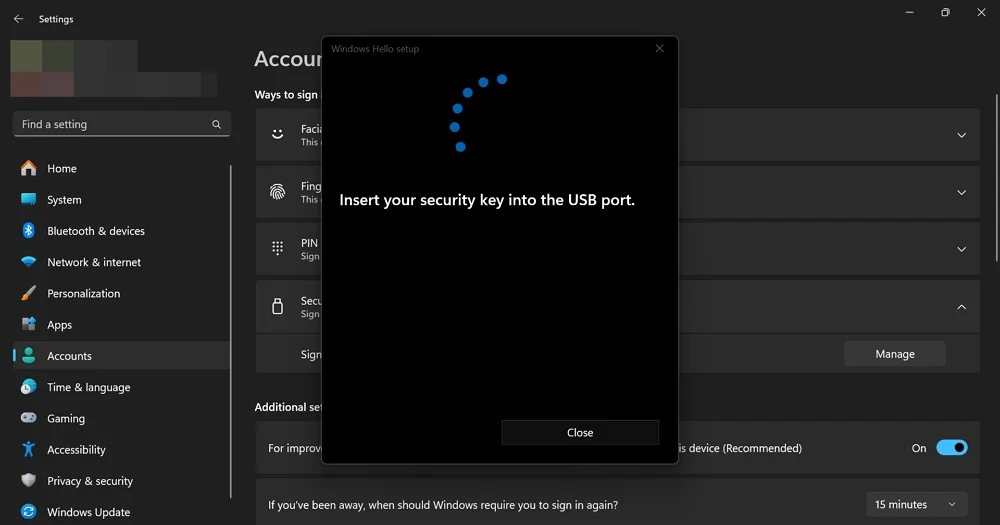
Configurez la clé suivant les instructions à l'écran. Après la configuration réussie, vous aurez toujours besoin de la touche de sécurité physique pour vous connecter à votre PC Windows.
Alternativement, vous pouvez utiliser le logiciel fourni par le fabricant de clés de sécurité physique pour configurer les clés, leur sauvegarde et les méthodes de récupération au cas où vous perdez les clés de sécurité physique.
Créer une clé de sécurité avec un lecteur USB normal
Si vous n'avez qu'un lecteur USB et que vous souhaitez créer une clé de sécurité, vous pouvez le faire facilement avec USB Raptor, un outil open-source pour configurer les clés de sécurité. Téléchargez et installez le Raptor USB sur votre PC.
Pour commencer, branchez le lecteur USB que vous avez sur l'un des ports et exécutez le programme USB Raptor installé sur votre PC. Lorsque vous exécutez le programme USB Raptor pour la première fois, vous devez accepter les termes et conditions pour l'utiliser.
Sous chiffrement , créez un mot de passe solide de votre choix en supprimant le mot de passe par défaut sous le mot de passe . Assurez-vous que votre lecteur USB est sélectionné dans les options de lecteur USB sélectionnées sous la création de fichiers de déverrouillage. Une fois le lecteur correct sélectionné, cliquez sur Créer un fichier K3Y pour créer une touche de sécurité sur le lecteur.
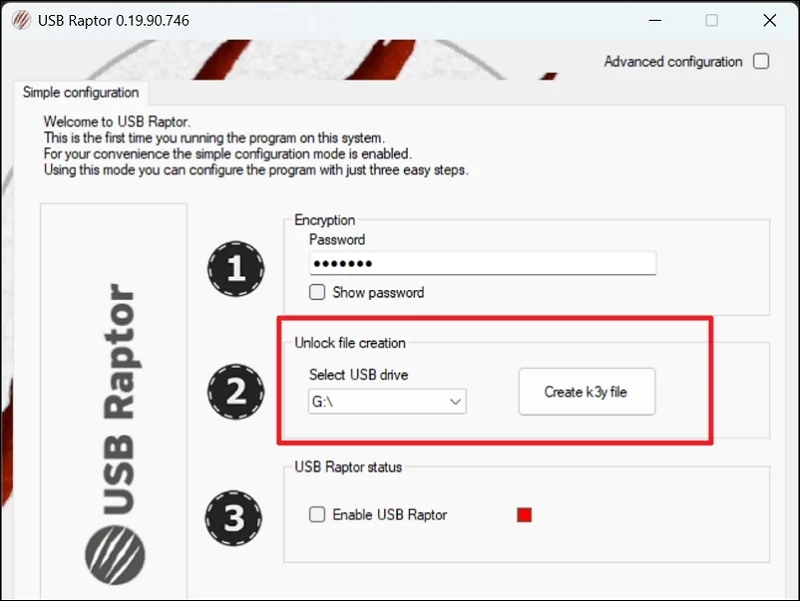
Ensuite, vérifiez le bouton à côté d'activer USB Raptor pour l'activer. N'oubliez pas qu'après avoir activé USB Raptor, vous ne pouvez pas supprimer le lecteur USB de votre PC car il verrouillera votre PC dans le cadre de la sécurité. Le lecteur USB doit toujours être branché sur le PC.
Pour une meilleure sécurité et pour utiliser la sécurité USB, vous devez toujours exécuter le Raptor USB sur votre PC. Il est recommandé d'exécuter le programme au démarrage de Windows. Pour les configurer et créer une touche de récupération, vérifiez le bouton à côté de la configuration avancée en haut à droite de l'écran Raptor USB.
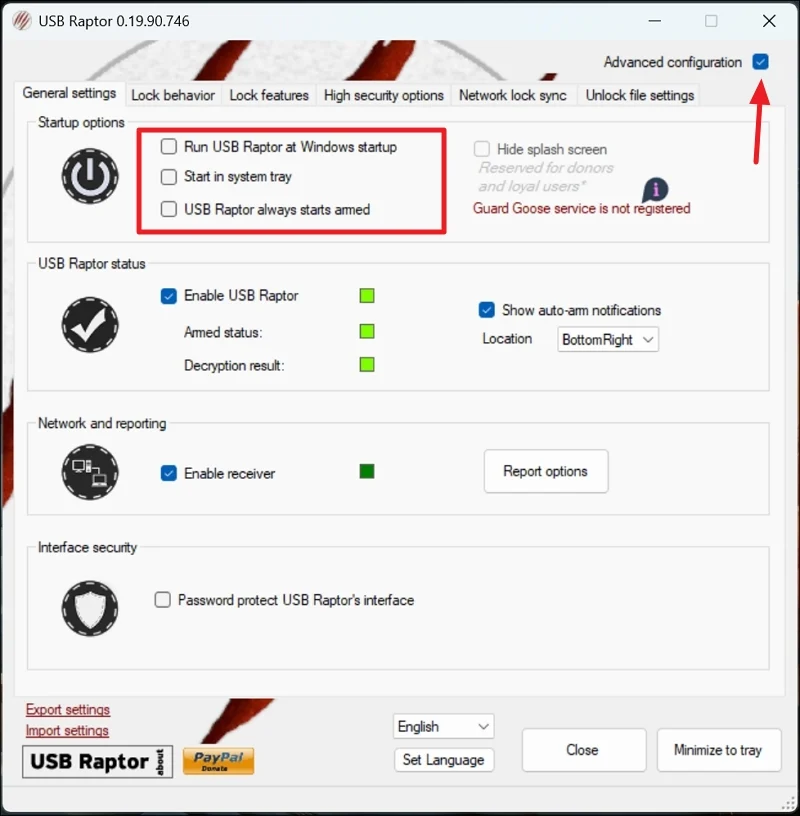
Vérifiez les boutons à côté d'exécuter USB Raptor au démarrage de Windows, démarrez dans le plateau système et USB Raptor démarre toujours armé dans les options de démarrage. Pour rendre les mesures de sécurité encore plus robustes, vérifiez le bouton à côté de mot de passe Protégez l'interface de l'USB Raptor sous la sécurité de l'interface pour éviter toute modification des paramètres de sécurité par d'autres qui accèdent à votre PC.
Maintenant, pour générer la touche de récupération, sélectionnez l'onglet Fonctions de verrouillage dans la configuration avancée et cliquez sur Générer le fichier RUID dans les paramètres d'accès de la porte dérobée.
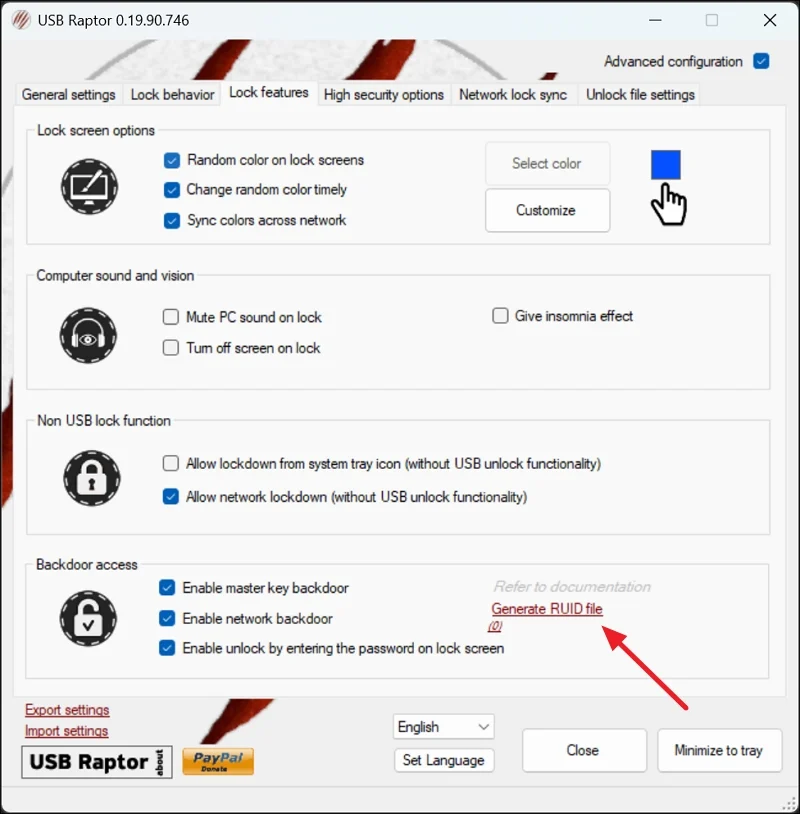
Un fichier ruid.dat sera enregistré sur votre bureau. Ouvrez-le avec le bloc-notes et assurez-vous de sauvegarder la clé de votre gestionnaire de mots de passe ou un environnement sécurisé dans un endroit où vous pouvez accéder facilement, au cas où vous perdez votre clé.
Pour supprimer la clé de sécurité, décochez simplement le bouton à côté d'activer USB Raptor, désinstallez le programme USB Raptor de votre PC et formatez votre lecteur USB.
Les clés de sécurité USB en valent-elles la peine?
La clé de sécurité USB rend difficile l'accès non autorisé car ils offrent une couche de sécurité supplémentaire. Tout comme la façon dont nous utilisons les applications Authenticatrices pour une sécurité supplémentaire pour nos comptes en ligne, les clés de sécurité USB protègent nos appareils ainsi que pour les comptes en ligne sans se connecter à Internet, car les clés sont stockées sur l'appareil USB. Ils en valent sûrement la peine si vous pouvez les gérer en toute sécurité sans les perdre ou les égayer.
Protéger Windows 11 avec les clés de sécurité USB
Il est désormais très facile de protéger un PC Windows 11 contre un accès non autorisé à l'aide des touches de sécurité physique ou d'un lecteur USB utilisé avec le programme USB Raptor. Ils améliorent la sécurité au plus haut niveau et empêchent à quiconque, y compris vous d'accéder au PC avec les clés de sécurité ou les clés de récupération.
